Компонент Tilemap Renderer визуализирует TilemapПодробнее
См. в Словарь в СценаСцена содержит окружение и меню вашей игры. Думайте о каждом уникальном файле сцены как об уникальном уровне. В каждой сцене вы размещаете свое окружение, препятствия и декорации, по сути проектируя и создавая свою игру по частям. Подробнее
См. в Словарь. Unity создает Tilemaps с прикрепленным по умолчанию Tilemap Renderer. Визуализатор Tilemap может:
Режим рендеринга влияет на то, как Tilemap спрайтыдвухмерные графические объекты. Если вы привыкли работать в 3D, спрайты — это, по сути, просто стандартные текстуры, но есть специальные приемы комбинирования текстур спрайтов и управления ими для повышения эффективности и удобства во время разработки. Подробнее
См. в Словарь сортируются при отображении.
Пакетный рендеринг в режиме фрагментов
Chunk Mode – это режим рендеринга по умолчанию для Tilemap Renderer:
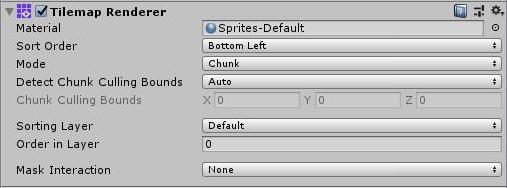
Если задано значение Chunk Mode, модуль рендеринга Tilemap обрабатывает спрайты на Tilemap пакетами и визуализирует их вместе. Они рассматриваются как один элемент сортировки при сортировке в прозрачной очереди 2D. Это уменьшает количество вызовов отрисовки для повышения общей производительности, однако другие визуализаторы не могут быть отрисованы между какой-либо частью Tilemap, что препятствует тому, чтобы другие визуализированные спрайты могли переплетаться со спрайтами Tilemap.
Использование атласа спрайтов для сортировки (только в режиме фрагментов)
В режиме фрагментов рендерер Tilemap не может сортировать тайлы из нескольких текстур по отдельности и не отображает спрайты тайлов последовательно (см. пример ниже).
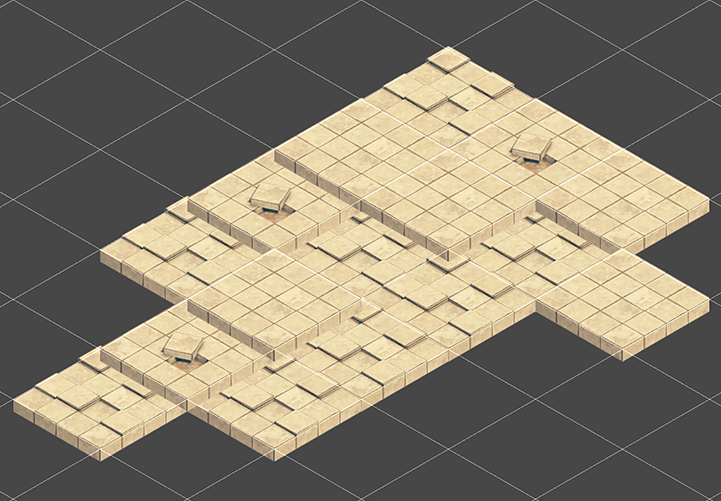
Чтобы решить эту проблему, упакуйте все отдельные спрайты, составляющие Tilemap, в единый Атлас спрайтов. Для этого:
Создайте Атлас спрайтовТекстуру, состоящую из нескольких текстур меньшего размера. Также называется атласом текстуры, спрайтом изображения, листом спрайта или упакованной текстурой. Подробнее
См. в Словарь в меню "Ресурсы" (перейдите в: Atlas > Создать > Атлас спрайтов).Добавьте спрайты в Атлас спрайтов, перетащив их в список Объекты для упаковки в Инспекторе AtlasОкно Unity, в котором отображается информация о текущем выбранном игровом объекте, активе или настройках проекта, что позволяет просматривать и редактировать значения. Дополнительная информация
См. в окне Словарь.
Нажмите Предварительный просмотр пакета. Unity упаковывает спрайты в атлас спрайтов в режиме воспроизведения, правильно сортирует и отображает их. Это видно только в редакторе в режиме воспроизведения.
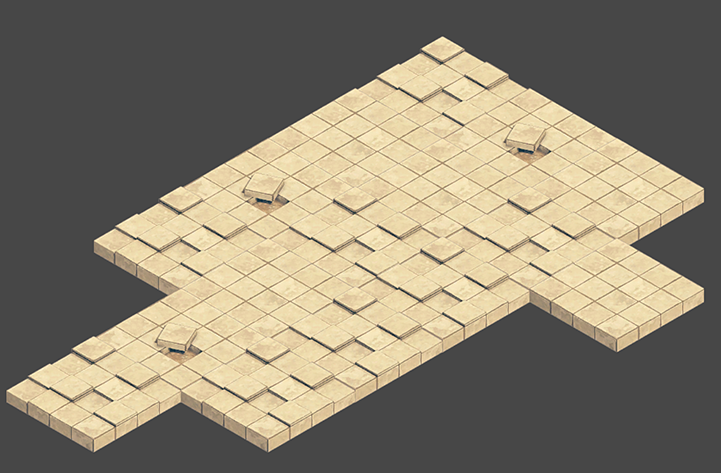
Индивидуальный рендеринг в индивидуальном режиме
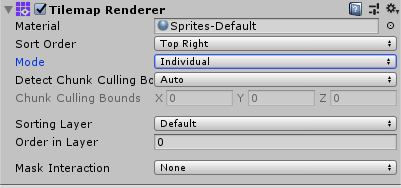
В индивидуальном режиме средство визуализации Tilemap сортирует и визуализирует спрайты на Tilemap с учетом других средств визуализации в сцене, таких как Визуализаторы спрайтовКомпонент, позволяющий отображать изображения в виде спрайтов для использования как в 2D-, так и в 3D-сценах. Подробнее
См. в Словарь и Визуализатор сеткиКомпонент сетки, который берет геометрию из фильтра сетки и визуализирует ее в позиции, определенной компонентом Transform объекта. Подробнее
См. в Словарь. Используйте этот режим, если другие визуализаторы взаимодействуют со спрайтами и объектами на Tilemap.
В этом режиме средство визуализации Tilemap сортирует спрайты на основе их положения на карте Tilemap и свойств сортировки, установленных в средстве визуализации Tilemap. Например, это позволяет спрайту персонажа проходить между спрайтами препятствий (см. пример ниже).
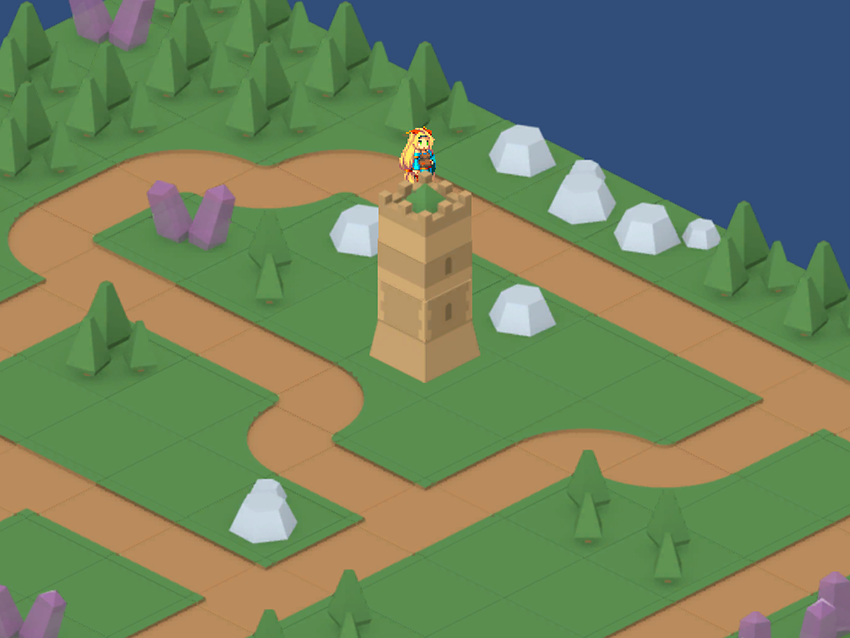
Используя тот же пример в режиме фрагментов, спрайты персонажей могут быть скрыты за наземными спрайтами:
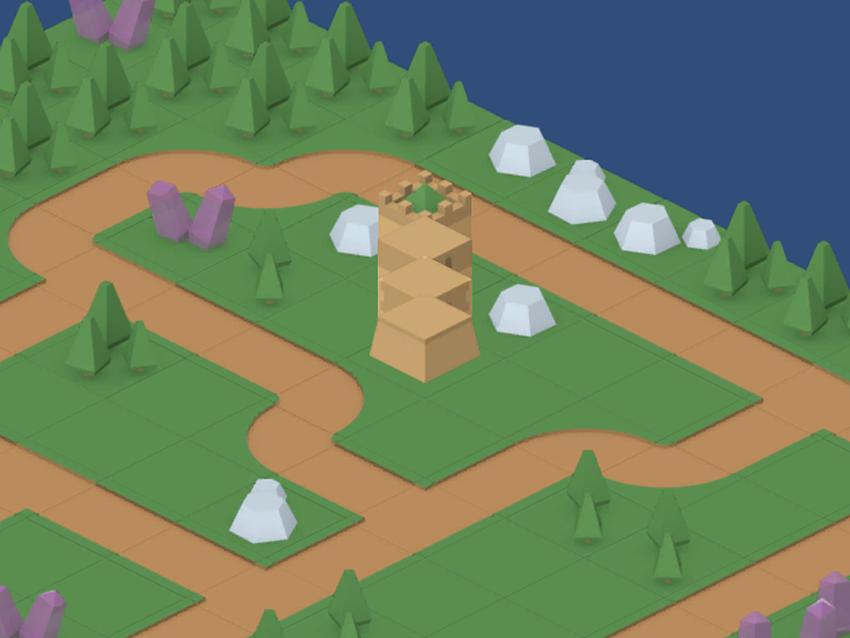
Использование Индивидуального режима может снизить производительность, так как при рендерингепроцессе рисования возникает больше накладных расходов. графика на экран (или в текстуру рендеринга). По умолчанию основная камера в Unity отображает изображение на экране. Подробнее
Посмотрите в Словарь каждый спрайт отдельно на Tilemap.
Режим сортировки пользовательских осей для карты фрагментов Z как Y в индивидуальном режиме
Чтобы правильно отсортировать и отобразить спрайты фрагментов на изометрической оси Z как Y Tilemap, ось сортировки прозрачности должна быть установлена на Пользовательскую ось. Сначала установите для параметра Режим визуализации значение «Индивидуальный режим» и перейдите в раздел Правка > Настройки > Графика.
Установите для параметра Режим сортировки с прозрачностью значение Пользовательская ось, а для его значения Y установите значение –0,26. См. страницу Создание изометрической карты листов для получения дополнительной информации о настройках Оси прозрачности.
- Изометрические тайловые карты добавлены в 2018.3


